De ce primesc mesajul „Obiectul nu poate fi mutat de pe foaie” când încerc să ascund coloanele sau rândurile?
Când încercați să ascundeți coloanele sau rândurile, primiți un mesaj de eroare care spune asta Microsoft Office Excel nu poate muta obiecte din foaia de lucru.
Cauză
Această problemă apare de obicei atunci când sunt combinate următoarele condiții.
Obiecte precum o notă de celulă au fost introduse în celule spre sfârșitul grilei foii de lucru. Nu puteți ascunde mai multe rânduri sau coloane într-o foaie de lucru decât se află între marginea din stânga a obiectului și ultima coloană ( XFD) sau ultima linie(număr 1048576 ).
În caseta de dialog Format<имя объекта> este selectată opțiunea. Această opțiune este selectată implicit.
De exemplu, dacă se află într-o celulă XFC1 există o notă și opțiunea este selectată Nu mutați sau redimensionați, atunci dacă încercați să ascundeți trei sau mai multe coloane oriunde în foaia de lucru între prima coloană și coloana care conține marginea din stânga a unei note de celulă, va apărea următorul mesaj.
Același lucru este valabil și pentru șiruri, deși acest lucru se întâmplă mai rar cu ele, deoarece Microsoft Office Excel 2007, limita de rând este suficient de mare încât plasarea obiectelor chiar la marginea foii este puțin probabilă.
Notă: Este important să înțelegeți asta această problemă poate apărea chiar dacă obiectul este departe de marginea foii, dar numărul total de coloane și rânduri care trebuie ascunse este cel puțin la fel de mare ca numărul de coloane și rânduri dintre marginea din stânga a obiectului și ultima coloană sau ultimul rând de pe foaie.
Soluţie
Dacă obiectul este o notă de celulă, selectați celula cu nota.
Sfat: Dacă obiectul este situat lângă marginea foii, puteți trece rapid la ultima celulă dintr-un rând sau coloană. Apăsați tasta END și apoi săgeata DREAPTA sau săgeată în jos. Pentru a trece la ultima celulă dintr-o foaie de lucru care conține date sau formatare, apăsați CTRL+END.
Clic Click dreaptaîn celula sau intervalul de celule selectat și alegeți Afișați sau ascundeți notele.
Mutați indicatorul la marginea obiectului și când indicatorul se schimbă într-o săgeată în formă de cruce, faceți clic pe margine.
Pe fila Acasă in grup Celulele faceți clic pe butonul Formatși selectați o echipă Format<имя объекта >.
Pe fila Proprietăți setați comutatorul Fixați un obiect pe un fundal a pozitiona mutați și schimbați un obiect împreună cu celulele acestuiași apăsați butonul Bine.
Dacă doriți să ascundeți din nou un comentariu pentru celulă, faceți clic dreapta pe celulă și selectați Ascunde nota.
Repetați pașii 1-6 pentru fiecare element care cauzează problema.
Acces la foi de calcul, de regulă, nu este o singură persoană, ci un întreg grup de oameni. Unii trebuie doar să vizualizeze date, alții sunt implicați în introducerea informațiilor și actualizarea acestora. Și, în sfârșit, ar trebui să existe oameni care proiectează structura meselor și sunt responsabili pentru performanța acestora.
Dacă fiecare are voie să facă ce vrea, atunci mai devreme sau mai târziu va deveni imposibil să lucrezi cu tabelele din cauza modificărilor neautorizate ale utilizatorilor. De aceea, Excel are anumite caracteristici de securitate, de la celule individuale ale foii de lucru până la întreaga foaie de lucru. registrul de lucruîn întregime.
Microsoft Excel oferă mai multe protecții împotriva citirii și modificării neautorizate a registrului de lucru după deschiderea acestuia. Puteți:
- Protejați ferestrele caietului de lucru: va deveni imposibil să mutați ferestrele pe ecran sau să le redimensionați.
- Protejați structura registrului de lucru: nu va mai fi posibilă mutarea, ștergerea, ascunderea, afișarea sau redenumirea foilor din registrul de lucru sau adăugarea de foi noi.
- Protejați o foaie de modificarea conținutului acesteia. De exemplu, puteți preveni modificări ale celulelor dintr-o foaie de lucru, elemente ale foii de diagramă, obiecte grafice pe foaia de lucru și foaia de diagramă, module software pe Limbajul vizual De bază pentru aplicare.
- Protejați celulele individuale ale foii de lucru.
- Ascundeți formulele foii de lucru.
Notă. Ultimele două operațiuni vor fi tratate în lecțiile ulterioare.
Folie de protecție
Mai întâi să vedem cum protejați foaia. Creați un nou registru de lucru. Să protejăm Foaia 1. Pentru a face acest lucru, haideți să activăm Foaia 1, accesați fila panglică Revizuire și în grupul echipei Schimbări faceți clic pe butonul Protejați foaia. În acest caz, este recomandabil să introduceți o parolă și să o confirmați (parola are o distincție între litere mici și mari).
Puteți permite utilizatorului să efectueze anumite acțiuni după cum doriți. Pentru a face acest lucru, în caseta de dialog „Sheet Protection” care se deschide, bifați casetele corespunzătoare.
Dacă încercați acum să introduceți ceva în orice celulă, Excel va afișa un avertisment de securitate și nu vă va permite introducerea. După cum puteți vedea, am fost protejați de schimbări Toate celule de foaie. Pentru a elimina protecția foii, selectați elementul de meniu și faceți clic pe butonul Îndepărtați foaia de protecțieși, dacă este necesar, introduceți o parolă.
Protecția cărții
Să încercăm acum să protejăm întreaga carte.
Pentru a proteja cartea, accesați fila panglică „Recenzie”. iar în grupul de comandă „Modificări”, faceți clic pe butonul Protejați cartea.... Lista derulantă a acestui buton este de interes primordial în protejarea structurii și ferestrelor.
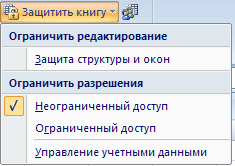
Protecția structurii registrului de lucru împiedică ștergerea, mutarea, ascunderea, deschiderea, redenumirea și inserarea de foi noi. După apăsarea butonului Bine nu veți putea să ștergeți, să lipiți sau să mutați foi de lucru într-o locație nouă. Verifică.
Când bifați caseta de selectare „Windows”, dimensiunea și poziția ferestrei nu pot fi modificate.
Puteți proteja un întreg registru de lucru pentru a împiedica persoanele neautorizate să-l acceseze, să-l deschidă sau să scrie modificări în registrul de lucru. Microsoft Excel oferă trei niveluri de protecție a registrului de lucru:
- Protecția prin parolă împiedică utilizatorul să deschidă registrul de lucru fără cei care cunosc parola;
- Protecția la scriere permite oricărui utilizator să deschidă registrul de lucru, dar modificările pot fi scrise în acesta numai dacă cunosc parola;
- Recomandați protecția numai citire vă permite să alegeți dacă deschideți registrul de lucru pentru doar citire sau citire-scriere.
Puteți aloca unul dintre aceste trei niveluri de protecție folosind comanda meniului buton Birou-Salvează ca…. Pentru aceasta:
- primul pas. Deschideți registrul de lucru pe care doriți să îl protejați.
- al 2-lea pas. Selectați o echipă Birou- Salvează ca…- formatul dorit, apoi apăsați butonul Serviciu- Parametri comuni....
- al 3-lea pas. Selectați nivelul adecvat de protecție.
- al 4-lea pas. Închideți registrul de lucru pentru a activa protecția.
Avertizare. Dacă configurați protecția cu parolă și apoi uitați parola, nu veți putea deschide registrul de lucru, nu veți putea deproteja registrul de lucru sau nu veți putea accesa în alt mod datele. Se recomandă să păstrați într-un loc sigur o listă de parole și nume asociate caietului de lucru și foilor de lucru.







